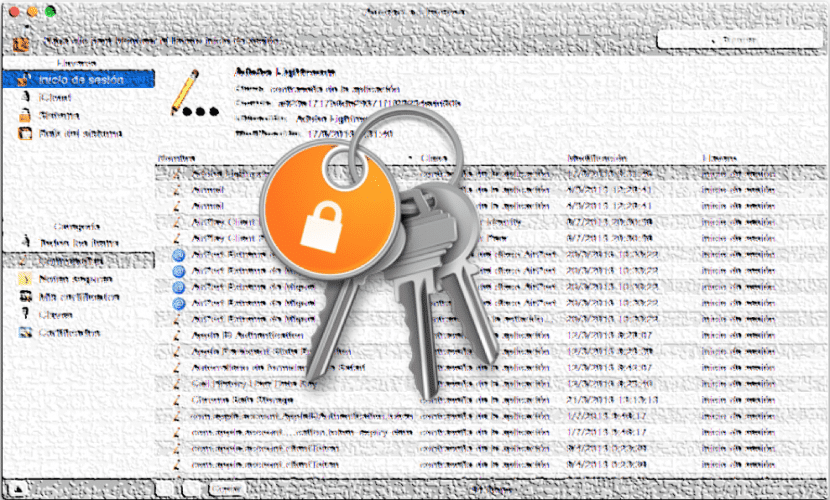
Ang keychain utility ay isa sa pinakamahalaga sa loob ng OS X mula noon nag-iimbak ng pinakamahalagang mga password at kredensyal pag-access sa iba't ibang mga serbisyo ng system, upang kung sa isang tiyak na sandali kailangan nating i-access ang mga ito, hindi na namin kailangang ipasok muli ang mga password maliban kung ito ay isang pagbabago na nangangailangan ng isang password ng administrator.
Gayunpaman, kung minsan hindi ito gumagana pati na rin ang maaaring umasa at ang ilang mga serbisyo sa system ay medyo "mapilit" humihiling ng mga password. Ito ang kaso ng seryosong serbisyo, na maaaring patuloy na tanungin ang ilang mga gumagamit para sa kanilang password upang mabago ang "mga lokal na item", huwag mag-alala, medyo normal ito at may solusyon.
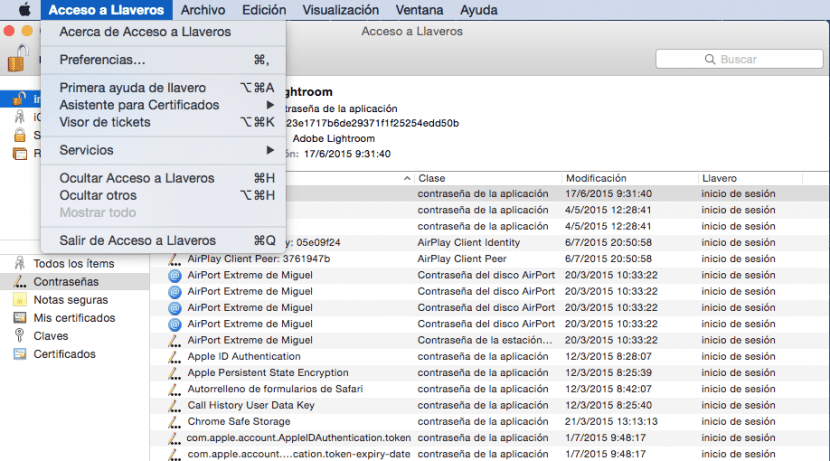
Sa esensya, ang talagent ay isang serbisyo na tumatakbo para sa bawat account ng gumagamit at pinapayagan ang iyong Mac isara ang mga application kung mapagkukunan ng memorya sa system sila ay mahirap makuha. Sa totoo lang, nakakatulong ang talagent sa Mac upang sa anumang oras ay maapaw ito dahil sa pag-load ng memorya at para dito kailangan nitong gamitin ang keychain upang patunayan ang sarili at isagawa ang mga naaangkop na pagkilos. Hindi pa rin ito dapat maging masyadong mapanghimasok sa gumagamit.
Upang maiwasan ang mga nakakainis na pop-up na ito na may iba't ibang mga notification, kailangan lamang naming pumunta sa folder ng Mga Utility sa loob ng Mga Aplikasyon at piliin ang Mga Keychain. Kapag nasa loob na ay pupunta kami sa menu na «Keychain Access» at mag-click kami sa "Keychain First Help". Magbubukas ito ng isang bagong window kung saan ipapakita ang aming username at kailangan naming ipahiwatig ang aming password. Kapag tapos na ito, kakailanganin lamang naming i-verify at ayusin ang mga keychain na nakapaloob sa system at pagkatapos ay i-restart ang Mac para magkabisa ang mga pag-aayos na ito.
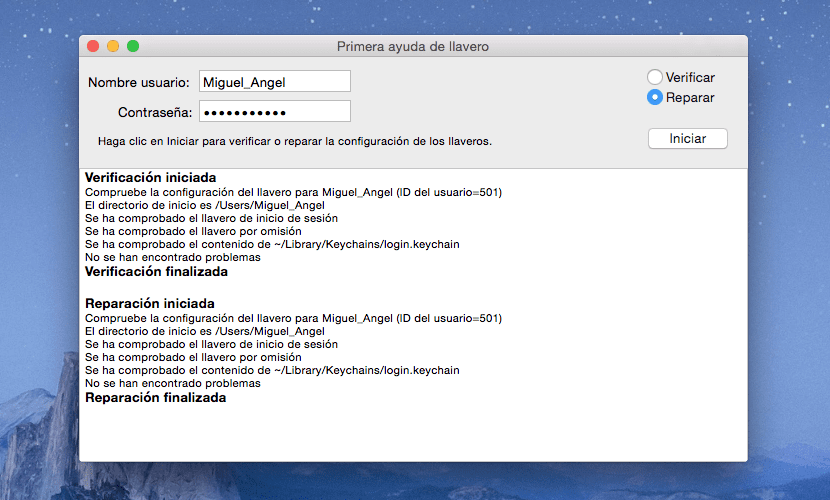
Kung hindi pa ito maayos na maayos, bubuksan namin ang Keychains at oras na ito pupunta kami sa "pag-login" Sa kaliwang bahagi at bubuksan namin ang menu ng konteksto na may Ctrl + mag-click dito at mag-click sa palitan ang password sa pag-login.
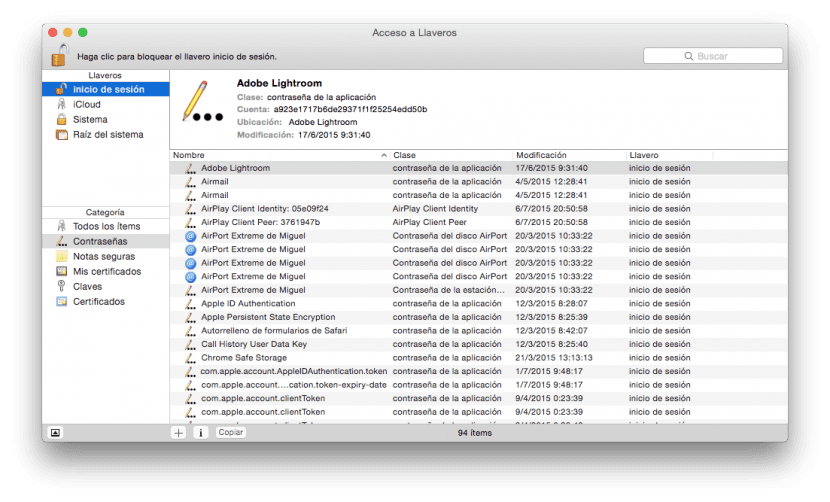
Dito kami magsusulat ang kasalukuyang password at bilang isang bagong password ang ginagamit namin upang mag-log in sa Mac. Dapat itong maging panghuli ngayon upang ang talagent ay hindi guluhin pa.
Hello,
Mula kahapon na na-install ko ang pag-update sa seguridad 2016-002 para sa Yosemite 10.10.5, ang messenger ng pagpasok ng password ng administrator ay lumaktaw bawat binuksan ko ang ilang mga application o sa isang oras nang hindi binubuksan ang anumang bagay, sinubukan ko ang parehong mga pagpipilian na Ilagay at tb naibalik ko ang mga setting ng computer mula sa isang kopya kung saan ang computer ay mabuti at wala, pareho pa rin ako. Mayroon bang ibang bagay na gagawin na maiiwasan ang maliit na mensahe ng dati?
Isang pagbati.
Hello,
Sa huli nagawa ko ito, tanggalin ang keychain kung saan ako naka-log in at gumawa ng bago na may parehong password at lahat ng iba pa, sa ito hindi ko na natatanggap ang mensahe sa lahat ng oras, inilalagay ko ito kung sakaling makakatulong ito sa isang tao .
Isang pagbati.
Kumusta, salamat sa artikulong ito na nagawa kong magkaroon muli ng maayos na kondisyon ang aking MacBook Air. Nagsimula ang lahat nang mag-download ako ng isang application ng VPN, mula doon binago ng machine ang mga password nito at hindi makalampas sa paunawa ng Talagent kung saan hiniling nito ang susi upang ma-access ang mga key ng singsing. Salamat sa mga tagubilin sa artikulong ito na nagawa kong ayusin ang Mac. Maraming salamat.